在台式电脑上怎样用键盘截图 在台式电脑上用键盘截图的方法有哪些
时间:2017-07-04 来源:互联网 浏览量:
今天给大家带来在台式电脑上怎样用键盘截图,在台式电脑上用键盘截图的方法有哪些,让您轻松解决问题。
很多人一直在找电脑截图的软件,其实在电脑键盘上就有这个方法,下面我将给大家介绍这个方法。具体方法如下:
解决方法1:
1打开电脑,找到键盘上的“Print Screen SysRq”,点击
 2
2这时,你已经截获了你想要的图片,现在可以打开页脚的“开始”键
 3
3点击里面的“画图”工具,(有的画图工具在附件里面)
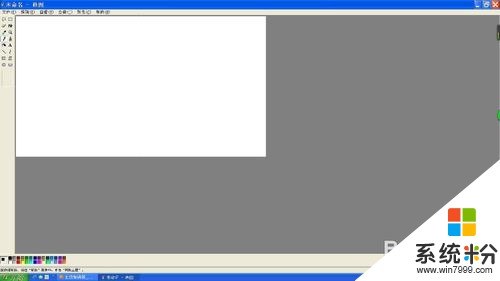
解决方法2:
1点击“编辑”键,单击“粘贴”
 2
2这时,你想截获的图片就出现在了你眼前,
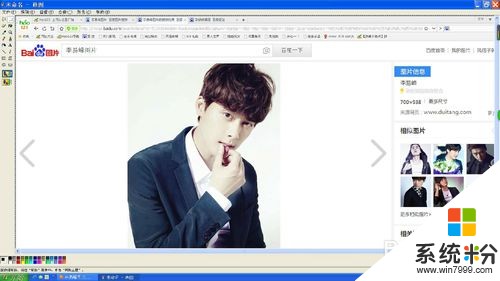 3
3你可以利用画图工具里的一些功能,加以美化图片,结束后,就可以点击左上角的“文件”,单击“另存为”,就可以把图片保存到你想保存的地方。
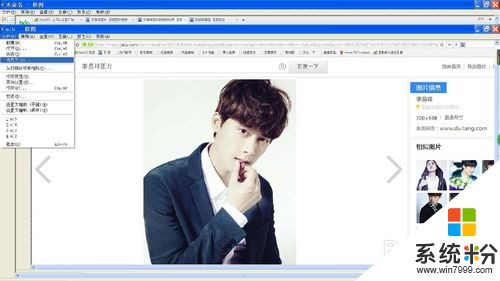 4
4希望有助于大家!

以上就是在台式电脑上怎样用键盘截图,在台式电脑上用键盘截图的方法有哪些教程,希望本文中能帮您解决问题。
我要分享:
相关教程
- ·在台式电脑上怎样用键盘截图? 在台式电脑上用键盘截图的方法有哪些?
- ·在台式电脑上怎样用键盘截图? 在台式电脑上用键盘截图的方法有哪些?
- ·怎样用键盘上的Print Screen Sysrq键截图 用键盘上的Print Screen Sysrq键截图的方法
- ·怎样使用电脑键盘截图 使用电脑键盘截图的方法
- ·电脑上面的截屏键到底如何使用 电脑上面的截屏键使用的方法有哪些
- ·电脑怎样截屏(快捷键截图) 电脑截屏的方法有哪些(快捷键截图)
- ·戴尔笔记本怎么设置启动项 Dell电脑如何在Bios中设置启动项
- ·xls日期格式修改 Excel表格中日期格式修改教程
- ·苹果13电源键怎么设置关机 苹果13电源键关机步骤
- ·word表格内自动换行 Word文档表格单元格自动换行设置方法
电脑软件热门教程
- 1 微信小程序可以用电脑打开吗 微信电脑端小程序怎么登录
- 2 word2013怎样设置从任意页插入页码 word2013设置从任意页插入页码的方法
- 3 如何把单声道合并转双声道或立体声的? 把单声道合并转双声道或立体声的方法?
- 4苹果手机屏幕坏了如何导出照片? 苹果手机屏幕坏了导出照片的方法有哪些?
- 5怎样更改电脑启动声音 更改电脑开关机声音的方法
- 6两台无线WIFI路由器怎样桥接 两台无线WIFI路由器桥接的方法
- 7微信电脑版不扫二维码登陆的方法 微信电脑版不扫二维码登陆图文教程
- 8电脑开机后宽带连接速度慢如何解决 电脑开机后宽带连接速度慢的解决方法
- 9“所有程序”丢失如何解决? 修复“所有程序”图文教程
- 10蓝牙键盘如何连接电脑 蓝牙键盘连接电脑的方法有哪些
